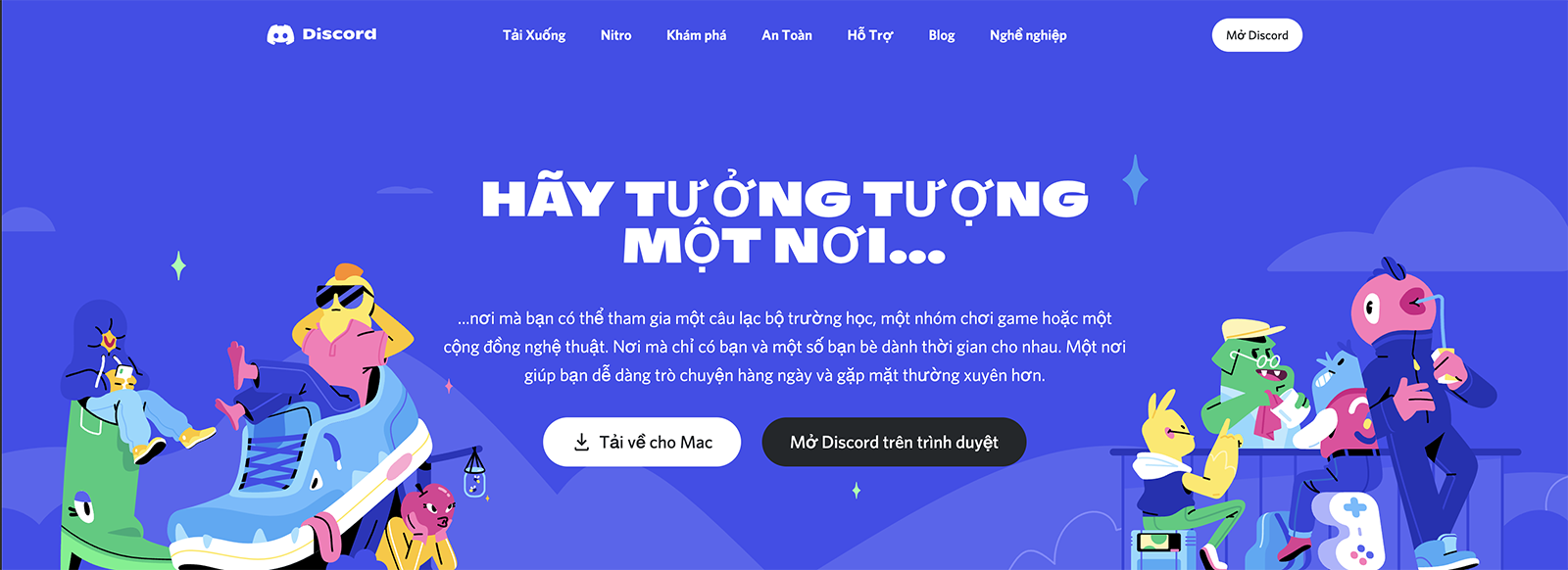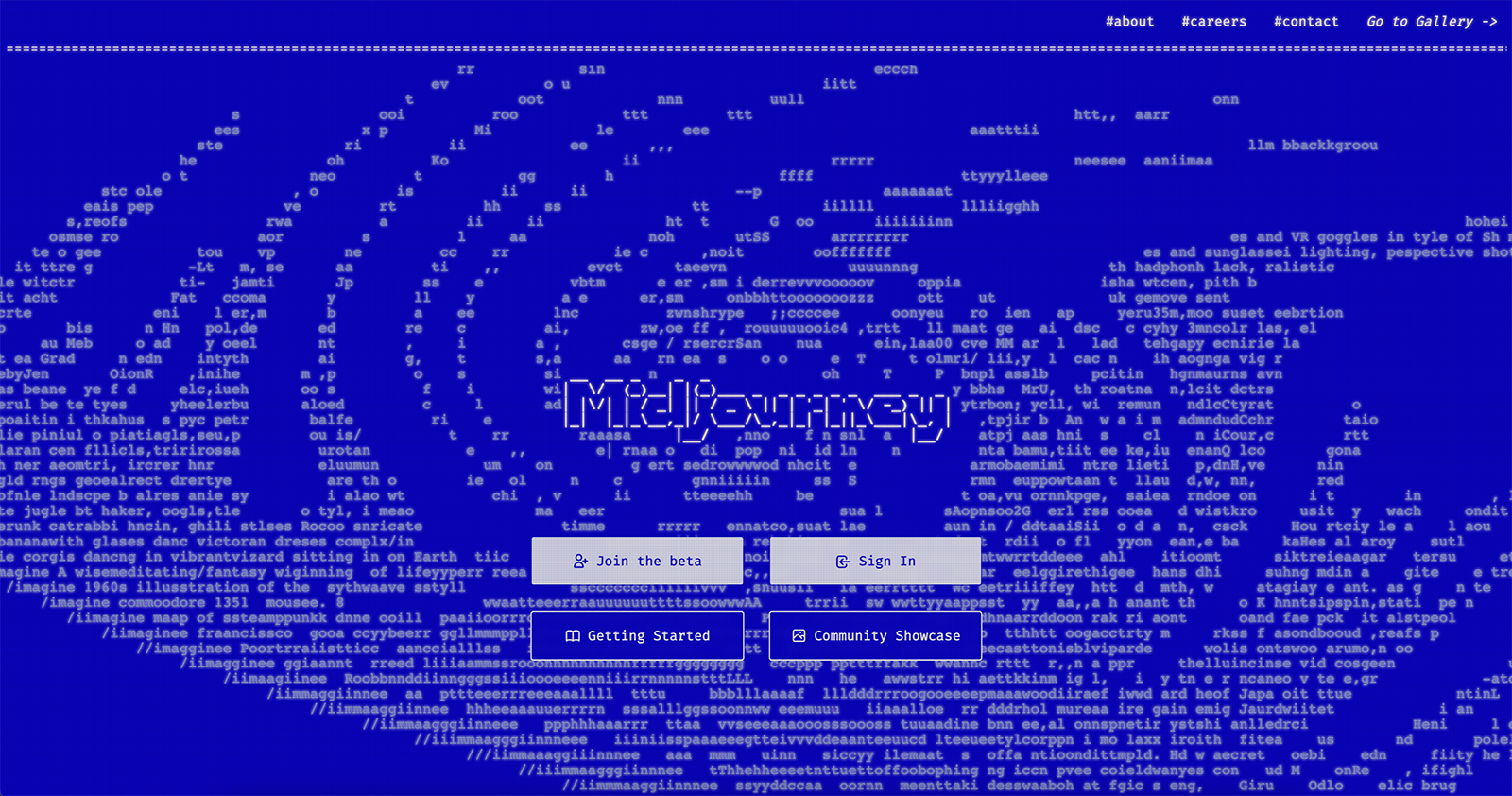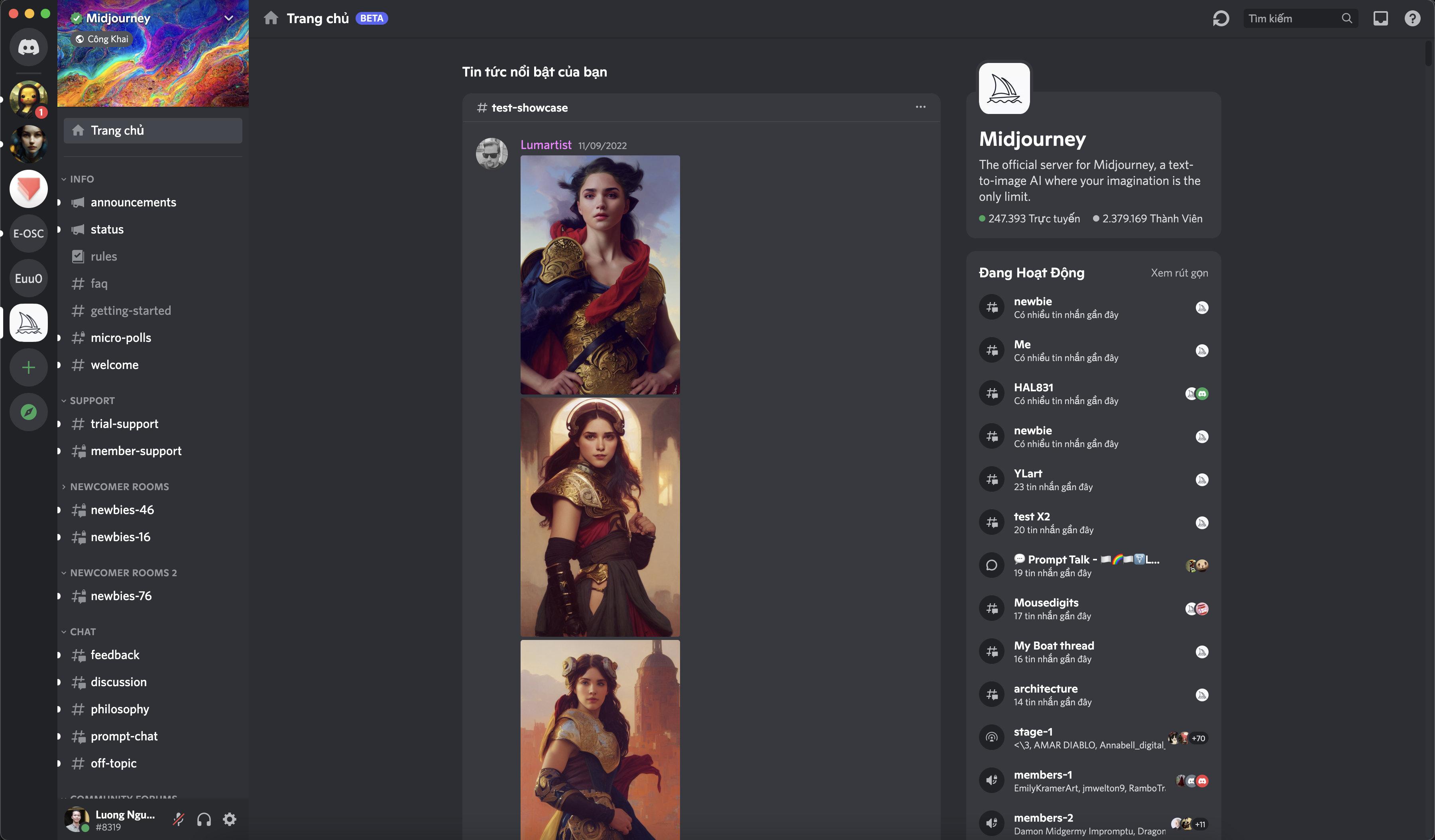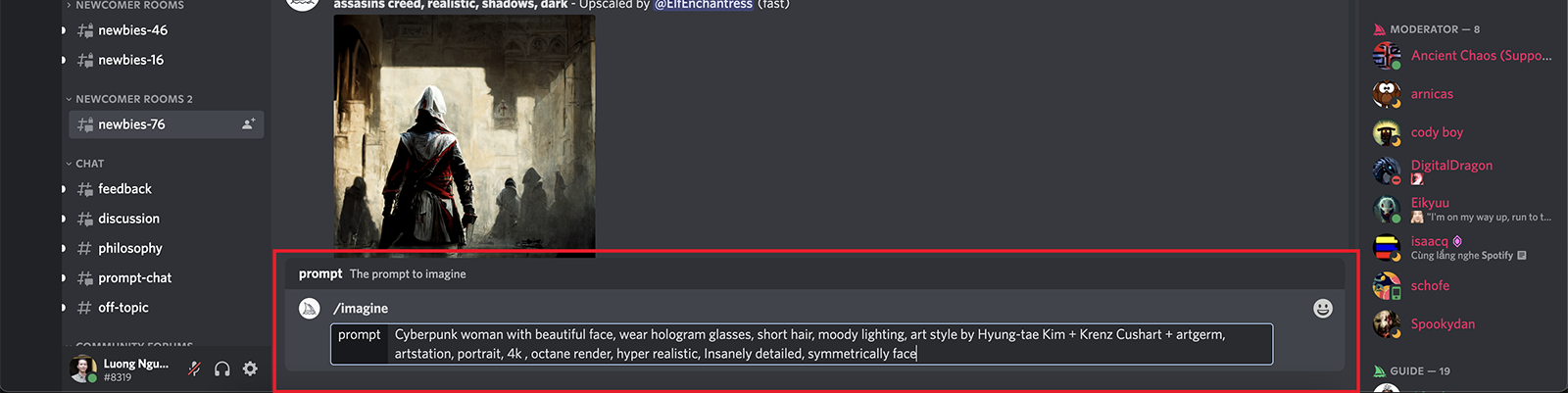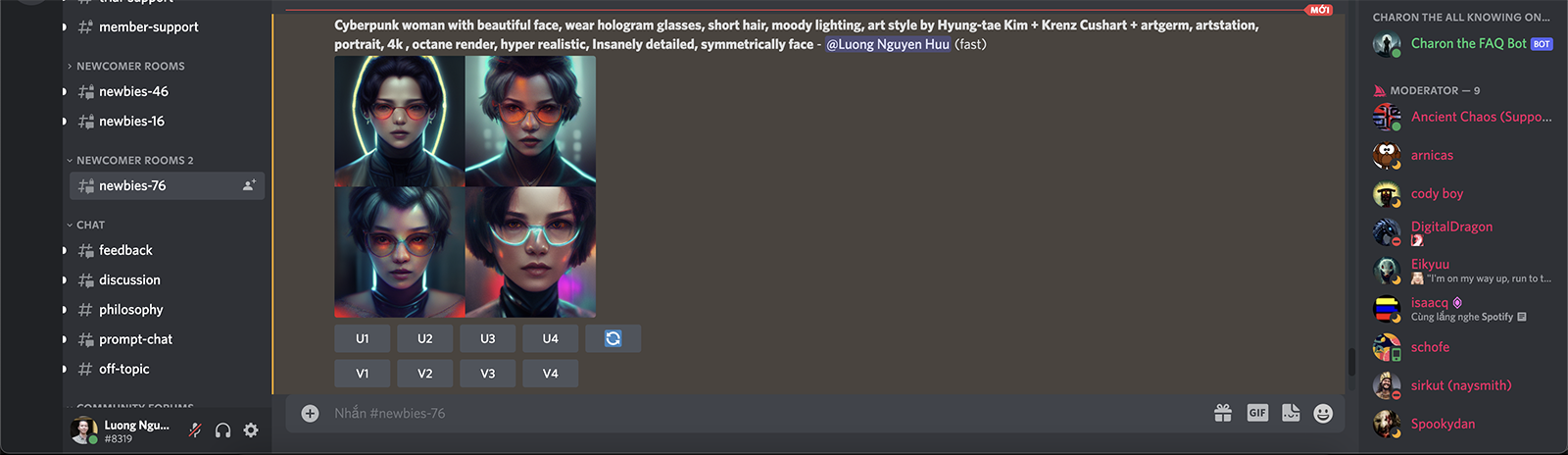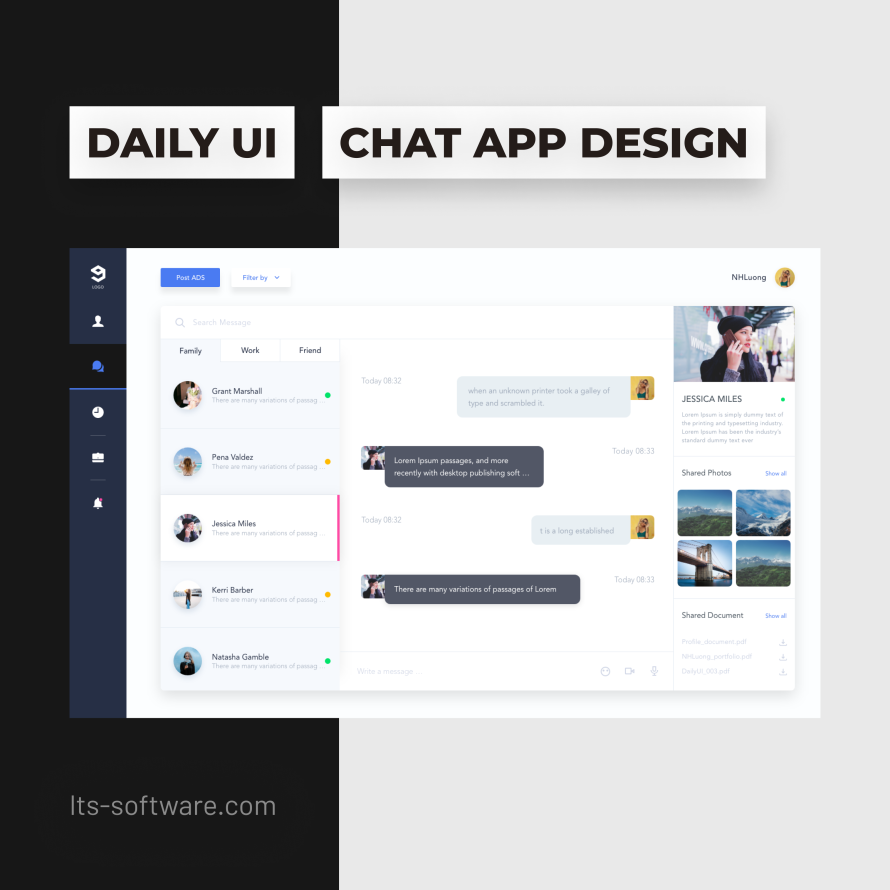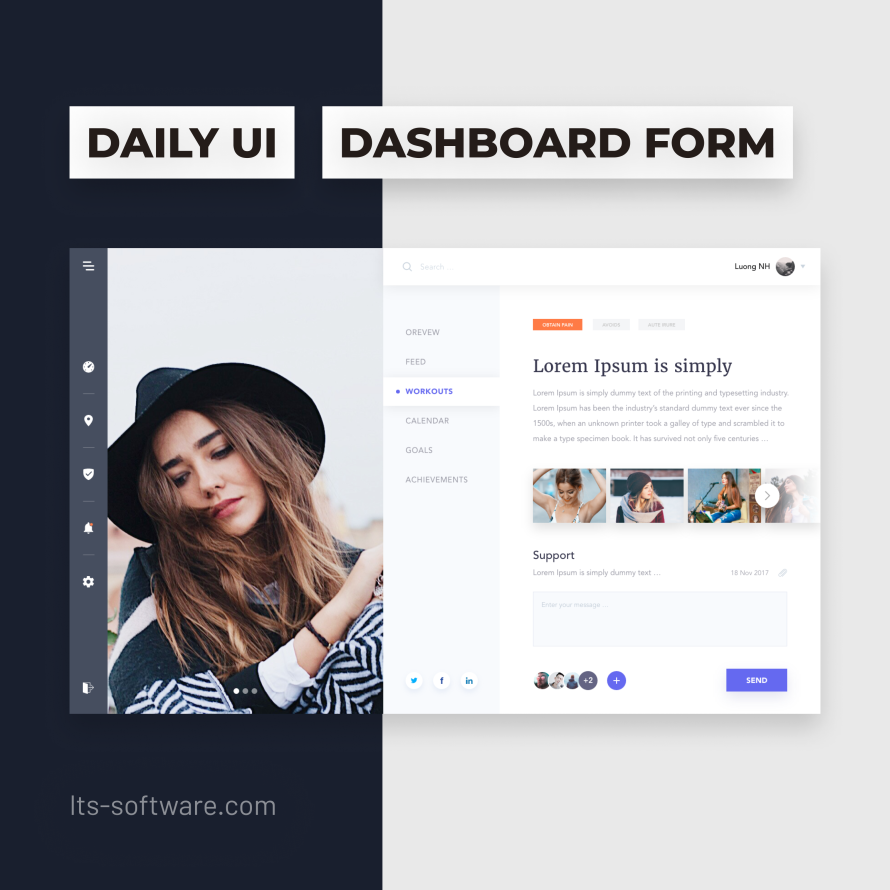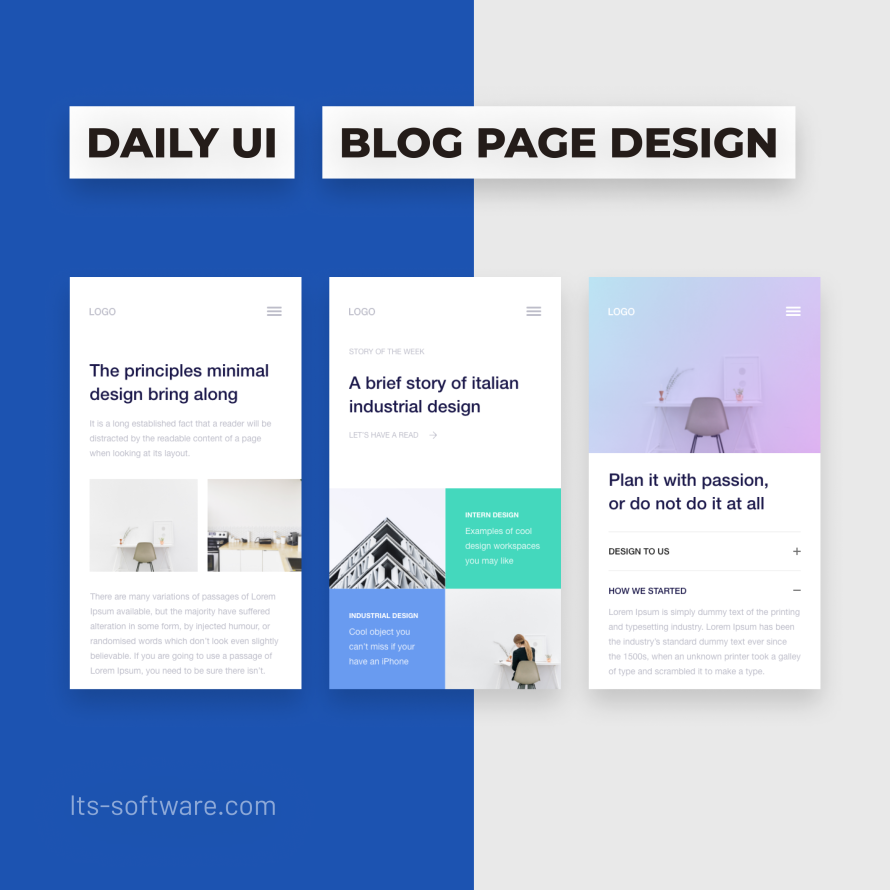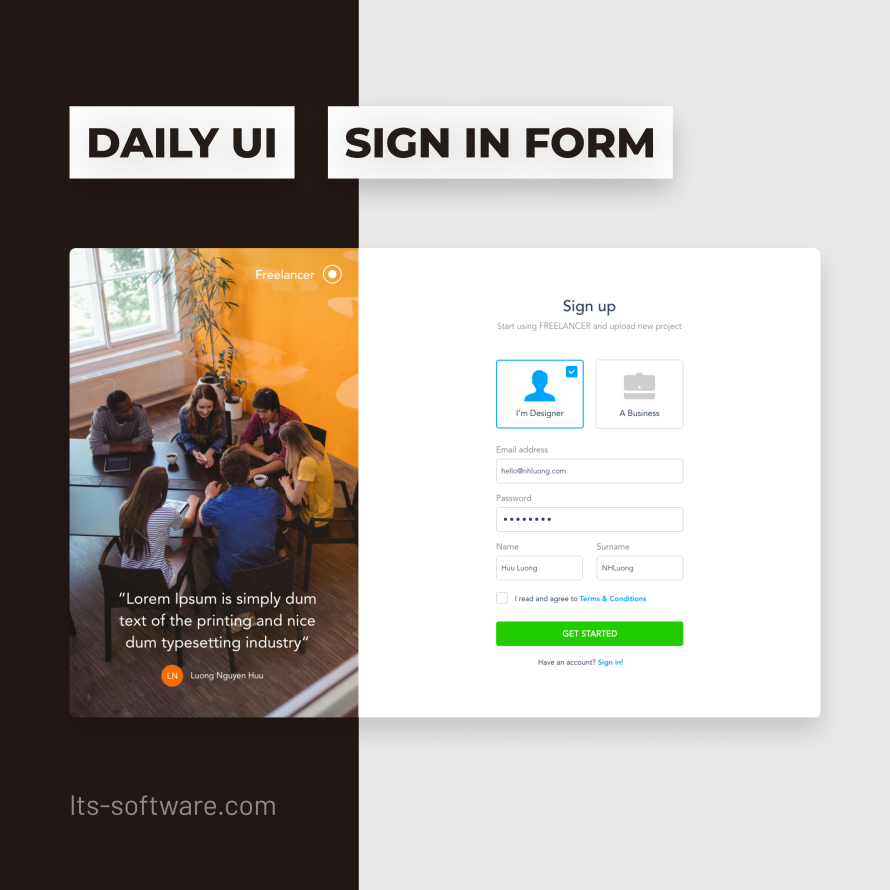Sau một vài giờ tìm hiểu thì mình thấy việc khởi tạo một bức tranh từ Midjourney là cực kỳ đơn giản. Để mở rộng cộng đồng thì Midjourney đang miễn phí cho mỗi tài khoản là 25 bức tranh miễn phí tự tạo. Sau đó là các gói nâng cấp tuỳ chọn phù hợp vào tài chính và công việc của mỗi người. Tài khoản nâng cấp sẽ không giới hạn số bức tranh được tạo và một số đặc quyền hấp dẫn khác. Tham gia cộng đồng và chia sẻ tranh của bạn, cũng như tìm hiểu cách làm cho bức tranh của bạn đẹp hơn, các cấu trúc lệnh thường xuyên gặp tại Cộng đồng Midjourney Việt Nam
Trước tiên, bạn cần có một tài khoản Discord, vì mọi vấn đề liên quan tới khời tạo và các câu lệnh truy vấn để tạo nên một bức tranh đều thực hiện trên nền tảng Discord. Đăng ký và tạo tài khoản tại trang chủ của Discord: https://discord.com. Bạn có thể sử dụng Discord ở trên trình duyệt web hoặc tải app xuống máy tính để sủ dụng tiện lợi hơn, nhanh hơn, mượt hơn. Bạn có thể tải app Discord xuống tại đây https://discord.com/download. Chỉ cần lựa chọn hệ điều hành Mac OS hay Windows và tải xuống thôi, đơn giản lắm nhé.
Bạn vào trang chủ chính thức của Midjourney qua đường link https://www.midjourney.com/home. Sau đó click vào nút “Sign-in”. Midjourney sẽ yêu cầu bạn đăng nhập bằng tài khoản Discord bạn vừa tạo ở bước 1.
Khi vào server của Midjourney trên Discord, nếu bạn là tài khoản miễn phí chua nâng cấp, bạn có thể vào channel “Newbie” để khởi tạo tối đa 25 hình ảnh miễn phí nhé.
Lệnh để tại một bức tranh, hình ảnh bằng AI rất đơn giản.
Bạn chỉ cần gõ “/” –> Chọn “imagine” –> Rồi gõ những gì bạn mong muốn về nội dung có trong hình ảnh bạn khởi tạo sau “prompt”
Ví dụ: /imagine/prompt: Cyberpunk woman with beautiful face, wear hologram glasses, short hair, moody lighting, art style by Hyung-tae Kim + Krenz Cushart + artgerm, artstation, portrait, 4k , octane render, hyper realistic, Insanely detailed, symmetrically face
Bạn có thể tuỳ biến tỉ lệ hình ảnh khi boot gen ra bằng câu lệnh “-ar 16:9” thì hình ảnh khi gen xong sẽ có tỉ lệ 16:9. Như vậy, bạn có thể thêm các tỉ lệ mong muốn như 4:3, 16:9, 3:2 … để upload lên các website mà bạn mong muốn.
Cụ thể sau khi thay đổi cú pháp để tuỳ biến tỉ lệ hình ảnh sẽ như sau: /imagine/prompt: Cyberpunk woman with beautiful face, wear hologram glasses, short hair, moody lighting, art style by Hyung-tae Kim + Krenz Cushart + artgerm, artstation, portrait, 4k , octane render, hyper realistic, Insanely detailed, symmetrically face – ar 16:9
Sau khi gửi lệnh, bạn chờ xíu để con boot AI của Midjourney gen ảnh. Trong quá trình gen ảnh thì có hiển thị thông tin số % để bạn có thể theo dõi khi sắp hoàn tất.
Sau khi gen xong, boot sẽ gửi ra cho bạn các lựa chọn như sau:
Upscale: U1, U2, U3, U4
Variation: V1, V2, V3, V4
– Bạn ưng ý với variation nào thì chọn upscale luôn để lấy ảnh lớn hơn và sắc nét hơn, ví dụ chọn U1. Và sau khi upscale, bạn có thể ấn tiếp upscale max để boot cho bạn hình ảnh chất lượng tốt nhất.
– Hoặc bạn thấy V1 có vẻ đẹp nhất, muốn đưa ra 4 variation khác để phát triển tiếp ý tưởng thì bạn chọn V1
– Không ưng ý với kết quả nào, bạn ấn vào button refresh để boot gen lại cho bạn 4 kết quả khác nhé.
Click vào image, chọn “open original image” rồi lưu về máy của bạn. Hoặc bạn có thể truy cập https://www.midjourney.com/home đăng nhập, và vào phần quản lý hình ảnh của bạn rồi tải xuống.
Hiện tại thì chất lượng tốt nhất và Midjourney cho phép tải về là 2048×2048. Cũng khá tốt cho ae sử dụng rồi phải không.
Cực kỳ chi tiết và đầy đủ, nhược điểm là viết bời nhiều người nên nhiều bài lối hành văn hơi khó hiểu
Trong Bộ này thì có vài tài liệu chính
– User manual https://midjourney.gitbook.io/docs/user-manual
đọc để hiểu các parameters dùng trong 1 prompt
– Tips for Text-Prompts
https://midjourney.gitbook.io/…/reso…/guide-to-prompting
https://docs.google.com/…/13c8Ci…/edit
hướng dẫn viết phần main-text sao cho hiệu quả nhất
– MJ-Styles-and-Keywords-Reference
+ https://github.com/…/MidJourney-Styles-and-Keywords…
+ https://rexwang8.github.io/resource/ai/teapot
+ https://docs.google.com/…/1cm6239gw1XvvDMRtazV6…/edit…
phần này kiến thức rất rộng, bao trùm nhiều lĩnh vực như nhiếp ảnh, dựng hình, kiến trúc, hội họa…. nên anh em nào sở trường về lĩnh vực nào thì nên tìm hiểu một trường phái thui không loạn nhé
https://docs.google.com/…/1mHNmln2xPp4QA8Ie…
Bộ này cũng đầy đủ và chi tiết, chỉ có phần Styles, Reference thì hơi thiếu một xíu. Nhưng ưu điểm là cùng một tác giả nên đọc dễ hiểu hơn và có hình minh hoạt rất rõ ràng.
Trong này thi thoảng sẽ có nhiều tip hay được đăng bởi một số pro
như bộ thư viện prompt lexica https://lexica.art/
bạn nào chỉ xài bản free, không xem được prompt trong MJ feed thì có thể vô group này tham khảo
Khi mà bạn đã subcribe (Gói $10 hoặc $30), bạn có thể chat riêng trực tiếp với con boot AI để không phải phiền nhiễu bởi các tin nhắn khác từ các newbie trong channle chung, và dễ dàng tìm được hình ảnh của mình.
Bạn tìm con boot ở phía tay phải và nhắn tin bất kỳ nội dung nào cho nó, mục đích là để lôi nó Direct messages trong app Discourd của bạn.
Mình thấy Midjourney phù hợp với những bức hoạ mỹ thuật nhiều hơn. AI phát triển hình ảnh dựa vào nội dung là những từ khoá bạn đưa vào câu lệnh. Cũng khá là khó khi mà tìm được một kết quả đúng với ý tưởng, mong muốn của bạn chỉ dựa vào những câu lệnh đơn giản. Tuy nhiên, nó lại mở ra nhiều idea mới sáng tạo, có thể là những idea mà bạn chưa hề nghĩ tới. Hãy thử nhé.
Chúc các bạn tạo được những hình ảnh chất lượng và đúng với mong muốn. Cảm ơn các bạn đã theo dõi bài đọc. Nhớ ủng hộ mình bằng 1 share bài viết tới bạn bè nha.